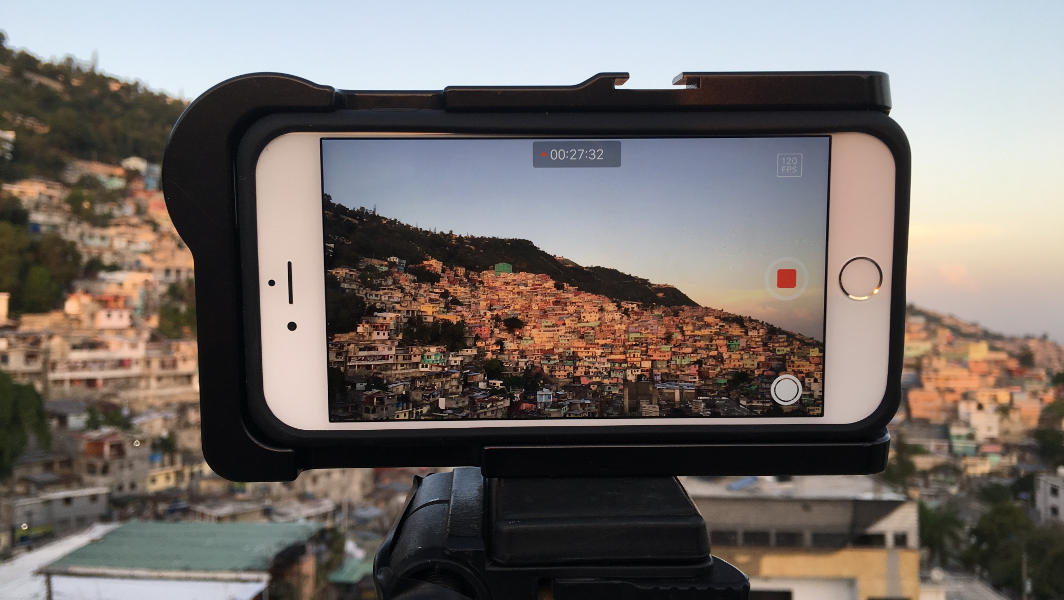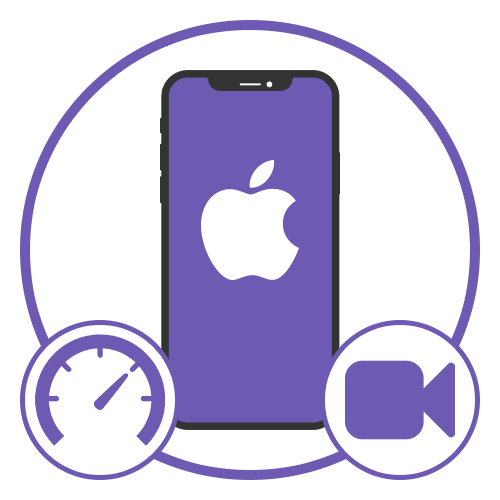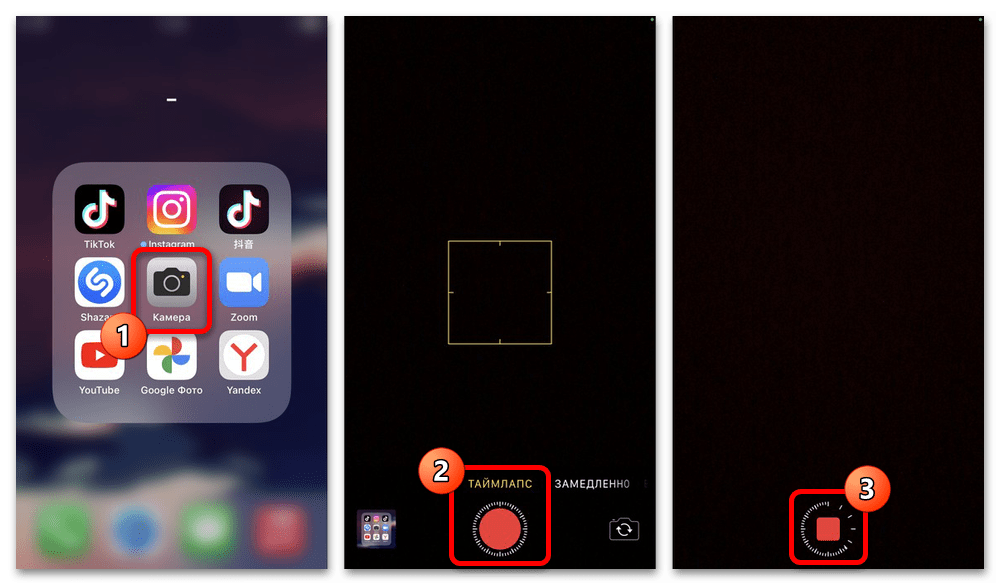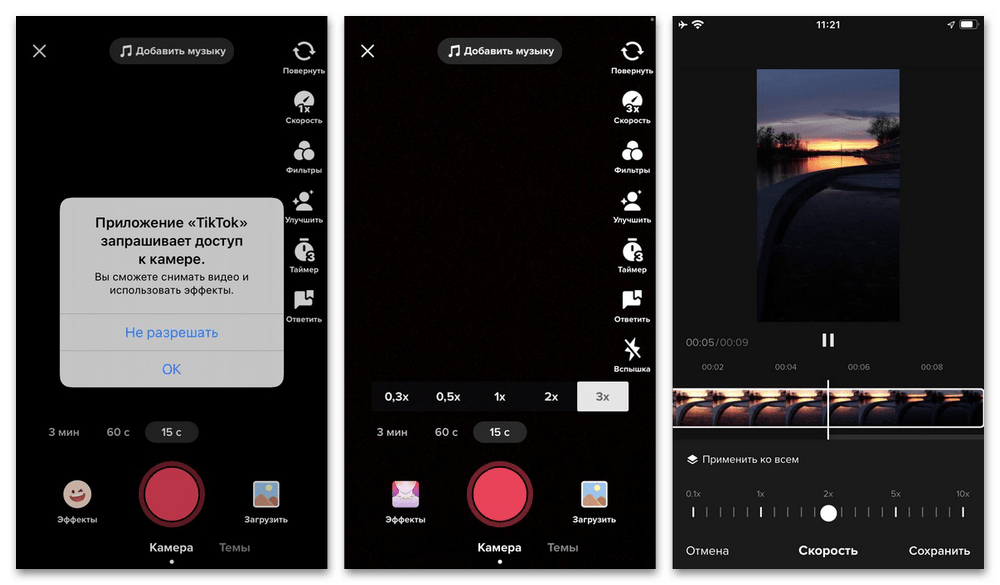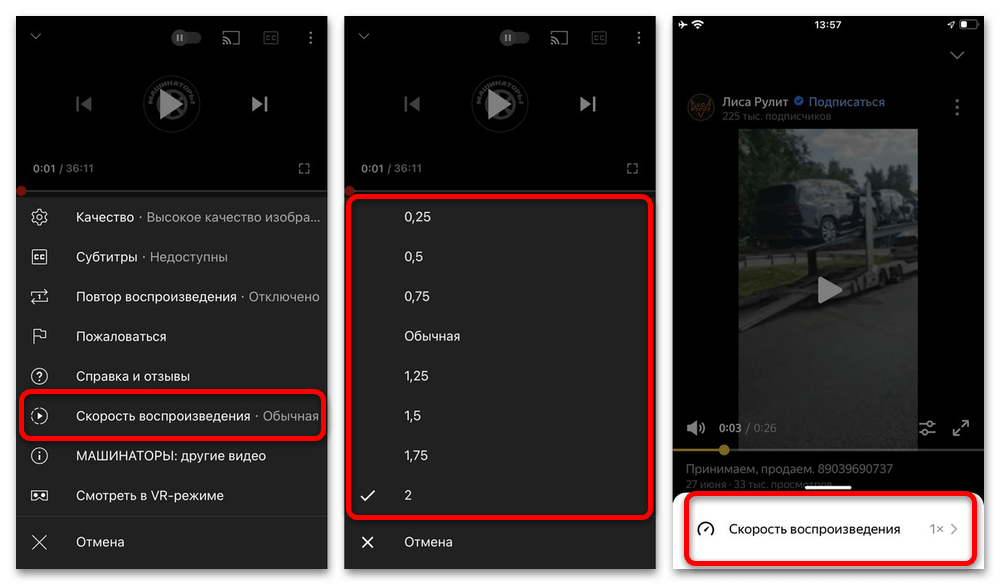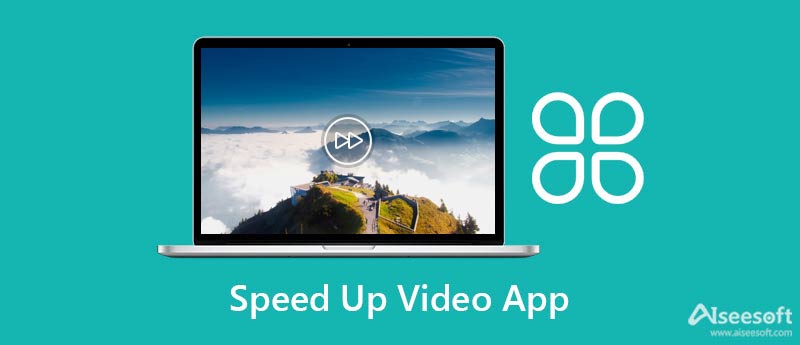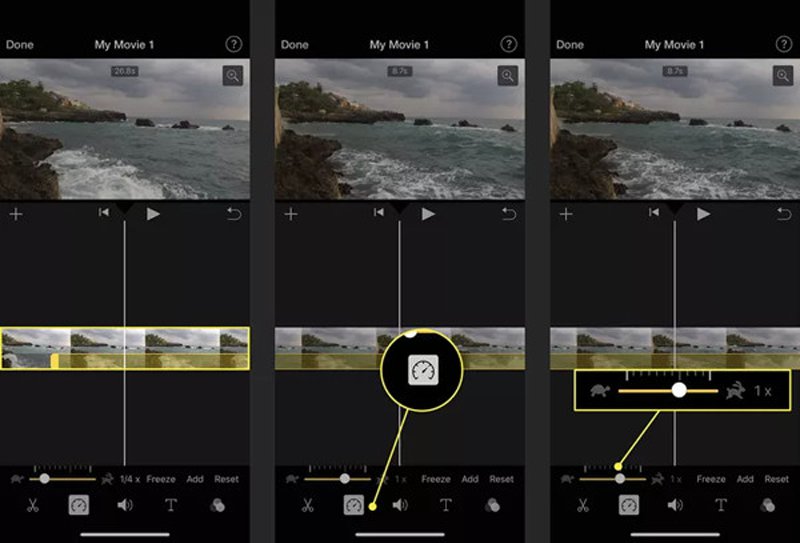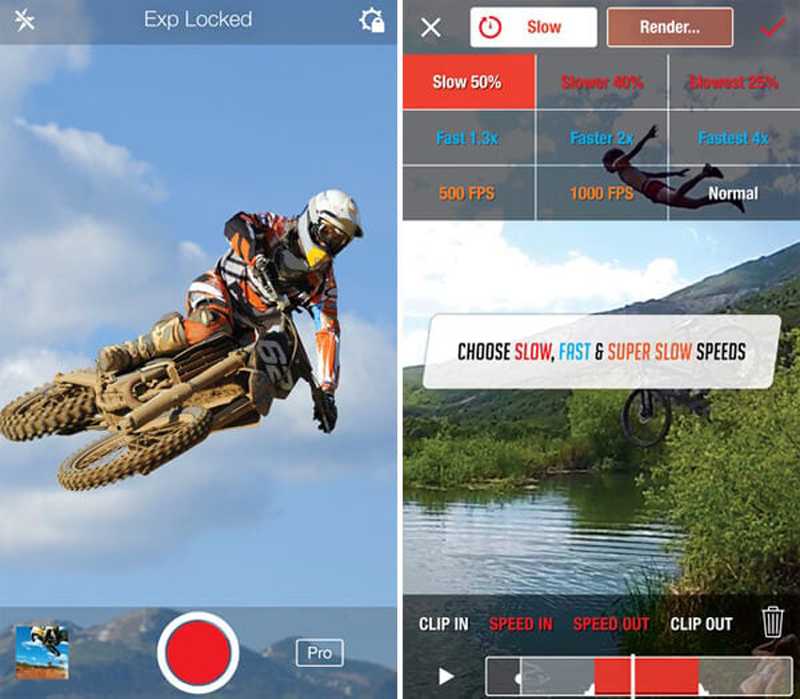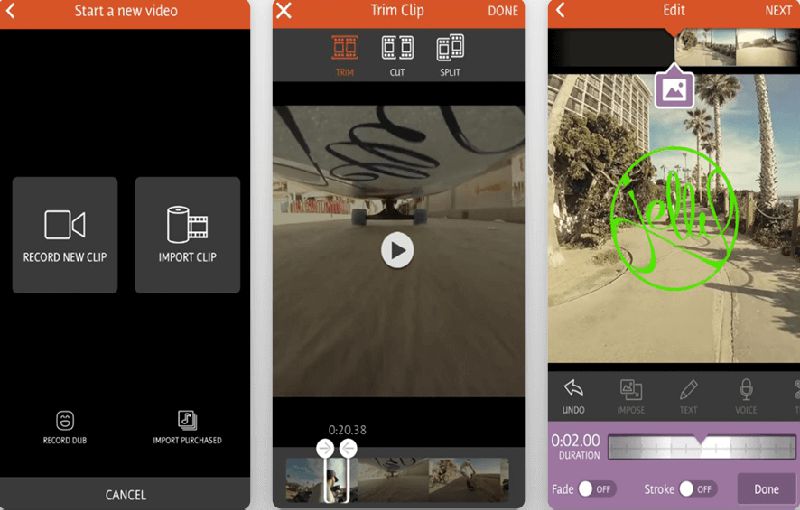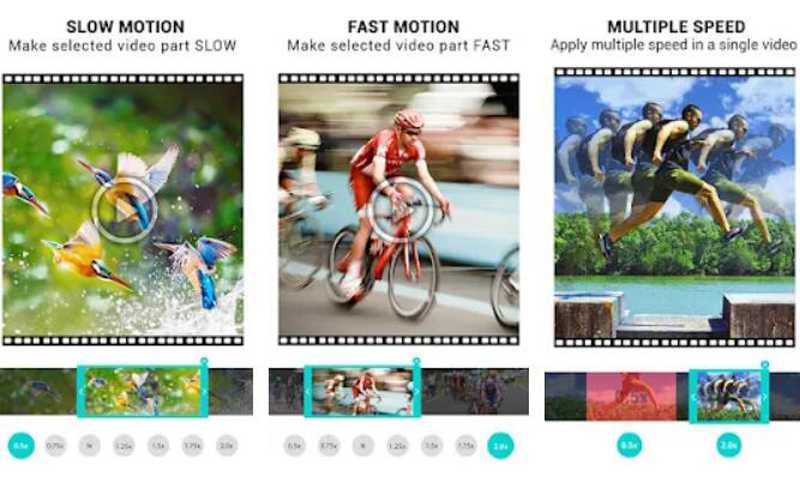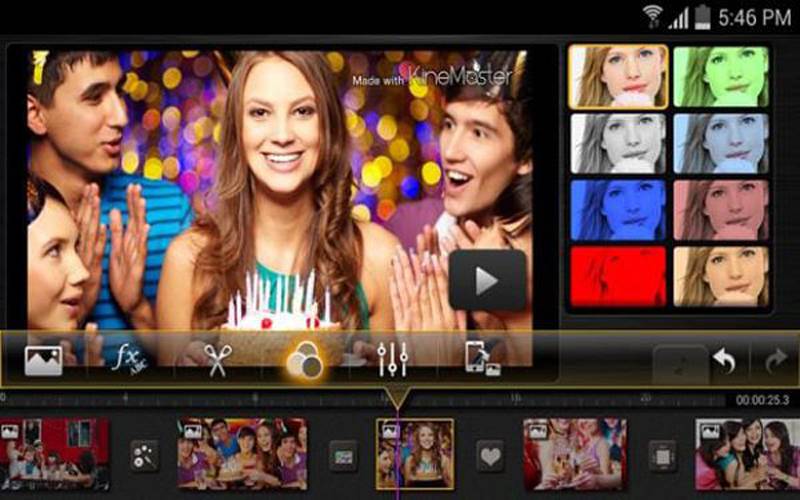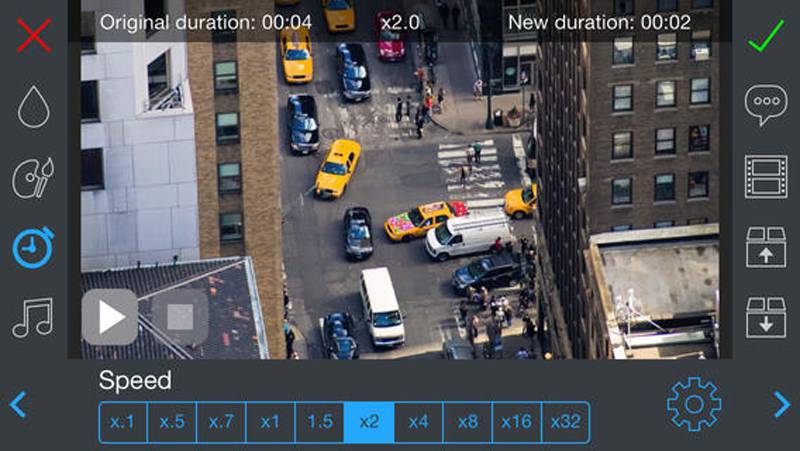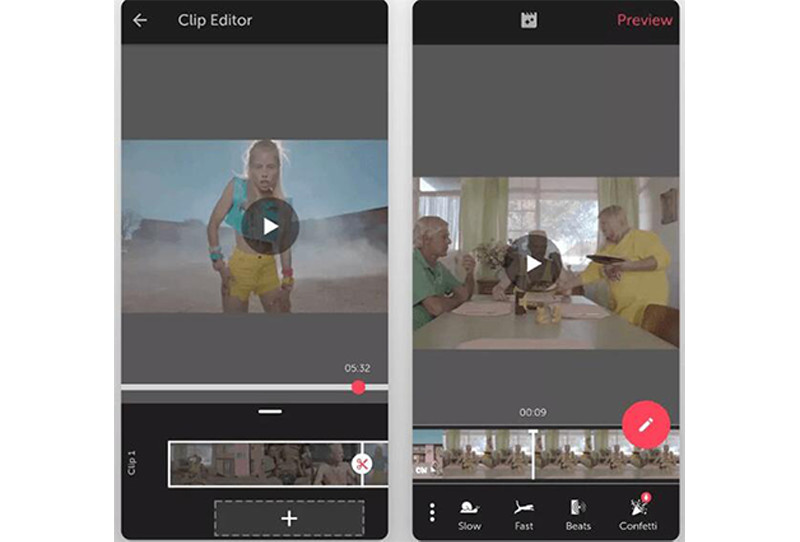Как сделать ускоренное видео на айфоне
Как сделать ускоренное видео на айфоне
Как ускорить видео на Айфоне: все способы
Ускорить видео на iPhone, сделать так, чтобы оно воспроизводилось быстрее, можно с помощью специальных приложений на телефоне.
В App Store можно найти их огромное множество, выберем самые удобные и эффективные — составим ТОП приложений для ускорения воспроизведения видео на айфоне.
В предыдущем материале мы рассмотрели, как замедлить видео на айфоне. Сейчас мы разберем лучшие способы, как ускорить видео на айфоне, какие программы выбрать для этого.
Как ускорить видео на iPhone — ТОП приложений
iMovie
Адрес: iMovie
Приложение разработанное самой Apple. Бесплатное и включает в себя множество функций, которые понадобятся для редактирования роликов. Среди них есть и функция ускорения.
Добавьте новый проект и вставьте необходимый ролик. Нажмите в нижней части по нему, чтобы открыть панель управления инструментами. Иконка с изображением спидометра меняет скорость воспроизведения.
Особенности:
Videoshop
Удобный и простой видеоредактор с приятным интерфейсом. Включает в себя множество инструментов, фильтров и других функций, которые помогут создать качественный видеоролик.
Нажмите на кнопку «Импорт» и добавьте необходимое видео. Свайпните нижнюю панель с инструментами влево и нажмите на иконку изменения скорости, задайте необходимые параметры.
Особенности:
VN видео редактор
Дружественный интерактивный видеоредактор, в котором легко разобраться. Обладает рядом интересных инструментов и функций, которые будут полезны для создания качественных клипов.
После добавления нового проекта и ролика к нему, нажмите на значок спидометра внизу, чтобы изменить скорость воспроизведения по своему желанию.
Особенности:
Видеоредактор — Perfect Video
Видеоредактор с довольно большим количеством инструментов. Все элементы меню расположены удобно для пользователя, поэтому пользоваться программой довольно комфортно.
Вначале необходимо создать новый проект и добавить к нему видеоролик. После этого, нажмите на кнопку редактирования и измените скорость воспроизведения.
Особенности:
Filmmaker Pro
Функциональная, качественная программа для редактирования видеороликов. Обладает большим количеством интересных инструментов, которые пригодятся в работе.
Добавьте новый проект, а к нему и видеоролик. Нажмите внизу на сам ролик, чтобы открыть панель управления. Кнопка с изображением спидометра — меняет скорость воспроизведения.
Особенности:
Video Editor
Отличный видеоредактор с множеством видео-инструментов. Все элементы меню сразу показываются пользователю, так что запутаться в управлении не получится.
Нажмите на кнопку «Import» и добавьте новый ролик. Чтобы поменять скорость воспроизведения, нажмите на иконку с надписью «Speed» — приложение позволяет ускорять до 4 раз.
Особенности:
В заключение
Это список одних из самых удобных приложений, чтобы ускорить воспроизведение видеоролика. Подобраны только те варианты, которые не требуют от вас обязательной подписки, те, чтобы вообще начать работать.
Как ускорить видео на IPhone
Расскажем и покажем, как можно от простого способа до самого необычного ускорить ваше видео на iPhone. Есть несколько проверенных способов того, как можно ускорить видео на Айфоне.
3 минуты, 14 секунд читать
Встроенная функция для записи видео в ускоренном режиме — Таймлапс
Отснятый материал моментально преобразуется в ускоренную версию, избавляя пользователей от необходимости ускорять его вручную.
При выборе режима можно настроить скорость съемки. Недостатком является длинное время съемки, которую невозможно осуществить без спецоборудования: штатива или трипода. Сам хронометраж во время и после съемки нельзя разбить на отдельно ускоренные части. Необходимо прибегать к использованию сторонних программ.
Функцию «Интервал” выпустили на iOS 8, а с выпуском iOS 11 название изменили на «Таймлапс»
Инструкция для съёмки видео с помощью “Таймлапс”:
1. Открыть приложение Камера на айфоне
2. Выбрать режим Таймлапс
3. Нажать на красную кнопку записи видео
4. Повторным нажатием на красную кнопку остановить видео для его сохранения.
Программные способы ускорения видео на iPhone
В AppStore можно найти десятки, если не сотни приложений для редактирования, монтажа и обработки видео.
iMovie
Для удобства Apple предлагает штатное приложение IMovie, работающее на операционной системе iOS. C помощью него можно с легкостью монтировать, добавлять эффекты, накладывать фильтры, фоны, титры и многое другое. В функционал приложения входит также ускорение видео.
Ускоряем видео с помощью IMovie:
Другие приложения:
Более продвинутые пользователи айфонов, включая любителей и профессионалов, пользуются рядом других программ для качественного ускорения видео.
Выделим среди всего многообразия 5 популярных и функциональных на наш взгляд:
1. Adobe Premier Rush
Универсальное приложение не только для создания, но и для монтирования уже имеющиеся видеороликов с помощью огромного набора инструментов. Позволяет устанавливать начальную и конечную точку ускорения, с возможностью наслаивания дополнительных эффектов.
2. VideoLeap
Отлично подойдет для более креативных пользователей. В нее заложены такие интересные функции, как послойное редактирование и калибровка скорости видео с добавлением статичных изображений.
3. Movavi Clips
Приложение, ранее доступное только на ПК, а теперь и на айфон, может удивить покадровым монтажом и возможностью создания переходов между эффектами ускорения видео.
4. Splice
Удобный и мощный редактор, характерной особенностью которого является возможность ускорения видео до супер скоростей, а также настройка продолжительности эффекта и скорость перехода между ними.
5. VivaVideo
Одно из лучших приложений в своем сегменте с множеством полезных обучающих видео. Временная шкала в сочетании с эффектами ускорения позволяет создавать самые необычные видеоролики.
Таким образом, мы рассмотрели с вами эффективные способы и инструменты для ускорения скорости видео на ваших телефонах, чтобы с легкостью можно было придать ролику интересный вид и подчеркнуть яркие моменты.
Узнайте больше про Безлимит
Безлимит — это премиальный оператор сотовой связи, работает с 2012 года. На сегодня, располагая базой более чем в 1 000 000 красивых номеров, является лидером на рынке в России.
Способы ускорения видео на iPhone
Вариант 1: Съемка видео
Самый простой способ ускорения видео на любой модели Айфона заключается в использовании одного из стандартных режимов системного приложения «Камера». Безусловно, это будет актуально только при создании новых роликов, тогда как редактор существующих записей не предоставляет нужных инструментов.
Чтобы начать ускоренную съемку, откройте упомянутое приложение с помощью соответствующего значка, перейдите на вкладку «Таймлапс» и нажмите кнопку начала записи будь то значок на экране или физические кнопки громкости. В случае успешного запуска съемки в нижней части экрана будет отображаться специальный круговой индикатор, один цикл которого равен одной секунде.
Читайте также: Ускорение видео в Instagram и TikTok
Основным недостатком данного решения является отсутствие каких-либо настроек, хоть и при достаточно высоком качестве. С целью решения подобной проблемы рекомендуем обратить внимание на сторонние камеры, в том числе встроенные в приложения некоторых социальных сетей, предоставляющие настройки скорости и многих других эффектов.
Вариант 2: Обработка видео
Несмотря на отсутствие на Айфоне стандартных инструментов для ускорения или замедления записанных заранее видео, это можно сделать при помощи приложения «Команды», сторонних редакторов или онлайн-сервисов. При этом необходимо учитывать, что представленные нами решения, не считая разве что «Быстрых команд», имеют множество альтернативных вариантов.
Способ 1: Быстрая команда
Установленное по умолчанию на всех актуальных Айфонах приложение «Команды» позволяет создавать собственные и использовать чужие скрипты для выполнения определенных задач, включая увеличение скорости видео. Нами не будет рассмотрена работа с одной такой полностью готовой к работе командой, но вы при достаточных навыках вполне можете сделать уникальный вариант скрипта.
Если вас не устраивает результат, можете повторить процедуру с использованием других значений. Более того, при должном понимании принципа работы скриптов можно отредактировать команду, чтобы добавить дополнительные функции.
Способ 2: Сторонние приложения
Если вы хотите не просто увеличить скорость видео, но также добавить другие эффекты поверх готовой записи, лучшим решением могут стать полноценные редакторы. В данном случае мы ограничимся двумя полностью бесплатными вариантами, тогда как большинство других приложений предлагают платную подписку или накладывают водяные знаки.
iMovie
Как можно заметить в процессе реальной работы с приложением, здесь не хватает многих, в том числе стандартных для большинства редакторов, функций. Например, что может быть решающим фактором для многих пользователей, нельзя менять соотношение сторон, и потому любые видео в итоге будут сохраняться в формате 16×9.
CupCut
Дождитесь завершения обработки, которую нельзя прерывать ни сворачиванием приложения, ни блокировкой дисплея. Итоговую запись можно будет найти среди прочих роликов в стандартном приложении «Фото».
Способ 3: Онлайн-сервисы
Обойтись без быстрых команд и установки сторонних приложений помогут многочисленные онлайн-сервисы, предоставляющие как ограниченный набор возможностей, так и полноценные редакторы. Единственным недостатком в данном случае выступают достаточно высокие требования к интернету из-за необходимости загрузки и последующего скачивания записи.
Для переноса готовой работы в основную медиатеку необходимо выбрать запись в приложении «Файлы», открыть меню «Поделиться» и воспользоваться опцией «Сохранить видео». Итоговое ускоренное видео будет сохранено с прежним соотношением сторон и разрешением.
Вариант 3: Просмотр видео
Отдельного разбора требует увеличение скорости просматриваемых видео в интернете, чего можно добиться всего лишь двумя способами: с использованием возможностей плеера или быстрых команд. Само собой, не стоит забывать про возможность загрузки роликов на устройство и последующее ускорение, если вас по каким-то причинам не устраивают представленные решения.
Способ 1: Стандартные инструменты
Многие мультимедийные плееры в интернете на разных сайтах по умолчанию предоставляют настройки скорости воспроизведения видео. Так, на YouTube и большинстве других видеохостингов процесс изменения сводится к открытию категории «Скорость воспроизведения» и выбору подходящего значения.
Вернуть исходные параметры можно путем перезагрузки страницы или использованием тех же настроек. При этом, если по умолчанию упоминания скорости в плеере отсутствуют, добиться нужного результата помогут разве что «Команды».
Способ 2: Быстрая команда
Равно как и в случае с увеличением скорости локальных видео, скриптами из быстрых команд вполне можно добиться увеличения скорости воспроизведения роликов на любых сайтах. Единственным ограничением в данном случае выступает браузер, так как использовать в любом случае придется стандартный для системы Safari.
Эффект ускорения в данном случае будет заметен только при воспроизведении ролика, тогда как таймер останется прежним. В завершение также отметим, что скрипт можно с легкостью модернизировать с целью добавления большей скорости.
Как ускорить видео на iPhone – обзор приложений
Как ускорить видео на iPhone
Если вы любите снимать видеоролики на свой iPhone 6, 7 (или более новый) и делиться ими с друзьями в Инстаграме, скорее всего, вы уже сталкивались с ограничением по времени, которое налагает эта соцсеть. На каждое видео дается всего минута, и часто приходится отрезать что-нибудь интересное, лишь бы ролик загрузился. Но есть и другой путь: увеличение скорости видеоролика.
Ускоренное видео на iPhone можно создать с помощью приложения Movavi Clips: эта программа может ускорить ваш ролик всего в несколько кликов. Результат вы сможете загрузить в Инстаграм, любую другую социальную сеть или просто поделиться с друзьями, которые обязательно оценят вашу заботу об экономии их времени. Вот инструкция, как ускорить видео на iPhone
Скачайте и запустите приложение
Скачайте Movavi Clips из App Store. По окончании скачивания запустите программу.
Загрузите снятое вами видео
Сразу после того, как программа загрузится, вы увидите в нижней части экрана своего iPhone анимированную стрелку, указывающую на круглую кнопку со знаком плюса. Нажмите на эту кнопку, а затем – на кнопку Видео, чтобы загрузить свой ролик. Уточните, какое соотношение сторон вам требуется для итогового видео: квадратное, вертикальное или горизонтальное.
Коснитесь пальцем одного или нескольких видеоклипов, которые вы будете ускорять, чтобы добавить их в список, и нажмите Начать редактирование.
Увеличьте скорость воспроизведения видео
Если вы хотите ускорить только часть видео, выделите ее с помощью вертикального маркера. Когда вы передвинете полосу Шкалы времени, изображение плюса сменится иконкой ножниц. Установите маркер на левой границе нужного фрагмента видео и нажмите на ножницы, повторите то же самое с правой границей.
Теперь наведите курсор на видео (или его часть), которое планируется ускорить. Прокрутите панель инструментов налево. Вы увидите кнопку с подписью Скорость. Коснитесь ее, чтобы открыть настройки, и выберите нужное ускорение. Сверху над окном предпросмотра будет показана длительность итогового клипа (или его части). Если вы хотите оценить, достаточно ли ускорился ролик, запустите воспроизведение видео в окне предпросмотра. Оставьте переключатель Звук на видео включенным, если хотите, чтобы итоговый ролик был со звуком. Нажмите Применить.
Сохраните получившийся видеоролик
Всё готово, осталось только сохранить результат. Нажмите на иконку сохранения в правом верхнем углу экрана, затем – на Сохранить внизу. Видео запишется в галерею вашего смартфона.
Ускорение видео на iPhone – не проблема, если у вас есть нужная программа. Movavi Clips умеет ускорять, замедлять, обрезать, переворачивать клипы, менять их размер, добавлять фон и делать с вашими роликами множество других увлекательных вещей. Попробуйте и всё увидите сами.
Movavi Clips
Обработка и монтаж видео и фото
Как замедлить видео на iPhone
Телефоны давно перестали быть исключительно инструментом для коммуникации. Смартфон сейчас – это и ежедневник, и средство для развлечения, и, конечно, фотоаппарат и видеокамера. Если вы часто снимаете видео на свой iPhone 6, 7, 8 или более новой версии, скорее всего, вы уже задумывались о том, что можно сделать с получившимися роликами.
Один из приемов, позволяющих сделать обычное видео более увлекательным, – это эффект замедления. Он позволяет зрителю более детально рассмотреть, что происходит на экране. Кроме того, с помощью замедления можно выделить действие, к которому вы хотите привлечь особое внимание смотрящего. В этой статье мы покажем, как сделать замедленное видео на iPhone с помощью мобильного видеоредактора Movavi Clips: вот пошаговая инструкция
Скачайте приложение Movavi Clips
Загрузите Movavi Clips из App Store. После завершения загрузки запустите приложение, коснувшись пальцем его иконки.
Загрузите в программу свой видеоролик
Приложение само предложит вам загрузить видео: на экране появится анимированная стрелка, указывающая на значок плюса. Нажмите на этот значок и выберите Видео.
В появившемся меню укажите желаемое соотношение сторон будущего фильма, а затем в новом окне выберите один или несколько снятых вами роликов. Нажмите кнопку Начать редактирование
Наложите эффект замедления
Если вы хотите замедлить не видео целиком, а только его фрагмент, сначала вырежьте этот фрагмент. Прокрутите пальцем видео, чтобы вертикальный маркер переместился на начало фрагмента, и нажмите на кнопку с изображением ножниц. Сделайте то же самое в конце фрагмента. Снова прокрутите, поместив маркер на часть, которую нужно замедлить.
Теперь прокрутите панель инструментов вправо, пока не увидите кнопку Скорость. Нажмите на нее и выберите, насколько сильно следует замедлить ваш ролик (или его часть). Затем коснитесь кнопки Применить.
Сохраните результат
Для сохранения видео нажмите на кнопку Сохранить в правом верхнем углу. Появится новое окно, в котором можно просмотреть готовое видео. Еще раз нажмите Сохранить. Вот и всё!
Теперь вы знаете, как замедлить видео на iPhone с помощью Movavi Clips – простого в использовании и удобного мобильного видеоредактора. Приложение умеет не только изменять скорость видео: вы можете добавить переходы, наложить фильтры, озвучить свой ролик и многое, многое другое. Скачайте Movavi Clips и убедитесь сами.
Применение фильтров и вращение видео
После съемки фотографии откройте ее в приложении «Фото» и коснитесь «Изменить». В приложении «Фото» можно вращать, применять фильтры и преображать внешний вид видео. Если вам не нравятся внесенные изменения, коснитесь «Отмена», чтобы вернуться к оригиналу.
На компьютере Mac откройте приложение «Фото» и щелкните «Изменить», чтобы отредактировать видео. Если вам не нравятся внесенные изменения, щелкните «Вернуться к оригиналу» или «Сбросить изменения».
Приложения для ускорения видео на iPhone
Раньше замедлять или ускорять видеоролики можно было только при помощи специальной аппаратуры или в «незнакомой» для пользователей на то время Сони Вегас. К тому же не все делали это самостоятельно, а, чаще всего, именно обращались к редакторам за неплохую плату.
Сейчас же маркеты на мобильных телефонах просто «ломятся» от разных утилит, позволяющих обработать отснятый «фильм». Почему это происходит? Ответ очевиден – качественный и креативный клип сейчас в тренде и привлекает всё новых и новых подписчиков в социальных сетях.
Поэтому перейдём к главному: как ускорить видео на iPhone для инстаграм. Это возможно при помощи популярных приложений:
Хоть их интерфейс в чём-то и похож, всё равно рассмотрим, как пользоваться каждым из них.
TiltShift Video
Универсальное приложение для ускорения видео на Айфоне, которое оптимизировано для работы со всеми Retina дисплеями. Предоставляется после оплаты, стоимость 4 доллара. Особенности:
iMovie
iMovie для iphone — это встроенный в ОС видеоредактор. То есть он входит в изначальный состав пакета утилит, который предоставляется вместе с операционной системой. Поэтому уже ставим ему жирный плюс – дополнительно качать ничего не нужно.
Чтобы при помощи его выкладывать ускоренное видео в Инстаграм, потребуется:
Теперь остаётся только опубликовать клип в свой профиль соцсети.
Полезно знать. В IMovie есть опция добавления музыкальных треков из библиотеки на видеофайл.
Speed Pro
Программа позволяет загрузить интересную «короткометражку» в ленту. Пошаговая инструкция для работы с ней следующая:
Slow Motion Fx Video Editor
Несмотря на однозначное название, приложение способно, как замедлить видео на Айфоне, так и ускорить его. Основные особенности:
В платной версии приложения доступно изменение позиции замедления, нет ограничений на добавленную музыку, отсутствует реклама.
Miniatures: Tilt-Shift Time-Lapse Videos
Бесплатное приложение, которое не только создает эффект смещения времени, но также делает происходящее на видео похожим на миниатюру. Функционал позволяет выбрать границы редактирования, повысить насыщенность.
В версии PRO снимается ограничение на разрешение, становится доступен фильтр снижения шумов и эффект виньетирования.
Splice
Сервис, благодаря которому можно выложить быстрое или замедленное видео на Айфоне. Он по своему функционалу похож на IMovie и позволяет:
Для создания необычного клипа через Splice понадобится:
Полезно знать. Splice – полностью бесплатный софт.
Hyperlapse
Это созданное разработчиками Instagram, специальное приложение. Используя его, получится отснять до 45 минут качественного видео. Благодаря встроенной стабилизации, полностью отсутствует эффект «трясущихся рук», так что ваш читатель даже не поймёт, что ролик сделан на обычном телефоне, а не на профессиональной камере.
При помощи инструментов программы можно перевести съёмку в замедленный или ускоренный режим (до х12). При этом не понадобится регистрировать новый профиль или авторизоваться на учётке Инстасети. Так что за несколько тапов по экрану, вполне реально создать полноценный «фильм».
К сведению. Hyperlapse доступен только в магазине AppStore. Для Андроид-устройств придётся искать похожий аналог.
Filmmaker Pro
Функциональная, качественная программа для редактирования видеороликов. Обладает большим количеством интересных инструментов, которые пригодятся в работе.
Добавьте новый проект, а к нему и видеоролик. Нажмите внизу на сам ролик, чтобы открыть панель управления. Кнопка с изображением спидометра — меняет скорость воспроизведения.
Особенности:
Videoshop
Адрес: Videoshop
Удобный и простой видеоредактор с приятным интерфейсом. Включает в себя множество инструментов, фильтров и других функций, которые помогут создать качественный видеоролик.
Нажмите на кнопку «Импорт» и добавьте необходимое видео. Свайпните нижнюю панель с инструментами влево и нажмите на иконку изменения скорости, задайте необходимые параметры.
Особенности:
Video Editor
Отличный видеоредактор с множеством видео-инструментов. Все элементы меню сразу показываются пользователю, так что запутаться в управлении не получится.
Нажмите на кнопку «Import» и добавьте новый ролик. Чтобы поменять скорость воспроизведения, нажмите на иконку с надписью «Speed» — приложение позволяет ускорять до 4 раз.
Особенности:
Hyperlapse from Instagram
Программа для ускорения видео, которая попала на Айфон благодаря создателям социальной сети Instagram. Используя встроенную функцию стабилизации, получится создать плавную запись с эффектом «смещения времени». Благодаря приложению отпадает необходимость применения громоздких штативов или дорогостоящего оборудования.
Во время записи ролика через Hyperlapse, видеоряд будет автоматически стабилизироваться, сглаживая любые колебания камеры. Это придаст кинематографичный эффект и повысит общее качество. Теперь не проблема записать полный закат солнца с заднего сиденья мотоцикла и вместить его в 10 секунд!
Pinnacle Studio Pro
Профессиональная программа для замедления видео, которая доступна для скачивания только после оплаты (около 15$). Функция изменения скорости является одним из многочисленных инструментов, представленных в интерфейсе. Приложение подойдет как обычным пользователям, так и журналистам, начинающим режиссерам. Pinnacle Studio Pro позволяет создать полноразмерный фильм непосредственно на мобильном устройстве!
Приложение работает с любым типом файлов: фото, видео, аудио. При этом контент может находиться в памяти устройства или быть размещенным в облачном хранилище. Навигация по проекту интуитивно понятна и не вызовет проблем. Отображаемая шкала времени даст возможность точного монтажа видео и организации плавных переходов.
Также добавляются эффекты ускорения или замедления, заголовки, многослойная анимация. Каждый инструмент имеет тонкие настройки.
KineMaster
Художественная лаборатория, визуально напоминающая профессиональную платформу для редактирования видео: на экране – десятки аудиодорожек, склейка роликов и изображений, переходы, какие-то эффекты, текст, а еще заметки и даже работа картинка-в-картинке. Изменять скорость воспроизведения видео тут разрешают с закрытыми глазами, а вот над остальным точно придется поработать – хотя бы ради интереса.
Пожалуй, главный представитель ТОПа, который однозначно заслуживает внимания и похвалы. И на то множество причин: тут и дизайн с интерфейсом продуманы до мелочей, и обновления от разработчиков появляются буквально каждую недель, и функций настолько много, что даже при детальном изучении каждого меню обязательно останутся кнопки, которые ни разу не нажимались. Работать с видео тут – истинное удовольствие, доступное бесплатно, без рекламы и дополнительных платежей.
Perfect Video Editor
Малоизвестный, но интуитивный и необычайно функциональный редактор, способный работать с видео в разных форматах: тут и автоматическое изменение параметров цвета кадра, и работа над детализацией, и смена скорости воспроизведения, и даже выбор битрейта и формата для молниеносной загрузки в выбранные социальные сети. Из дополнительных плюсов – оптимизация. Даже объемные ролики в 4K, весом в 2-3 гигабайта, открываются мгновенно.
Clipper
Новинка от Wander Bit, призванная в два счета изменить способ подготовки видеороликов. И речь о мини-фильмах, которые «изобретаются» на ходу, да еще и в полуавтоматическом режиме: сначала подбираются исходники, затем – музыка (или же речь с диктофона), после – фильтры и стилистика, а в финале – место «для релиза». Не пройдет и пяти минут и отчет о путешествии на другой конец света собирает лайки в Instagram.
Slo Mo Video
Казалось бы, название редактора намекает в первую очередь о замедлении видеороликов, но на деле же разработчики из Beautiful Video Project предлагают еще и ускорять.
Причем в два счета – нужно выбрать короткий участок видео (или весь ролик сразу), а затем – покрутить ползунком скорости. +20, +50, +100% — на каком варианте остановиться, зависит от желаемого результата: а, значит, придется поэкспериментировать!
В заключение
В App Store есть еще множество приложений похожего рода. Мы же рассмотрели самые простые и эффективные из них. Пишите в комментариях, чем пользуетесь вы для этих целей.
замедление видео 4+
Slow motion video editor, fast
out thinking limited
Снимки экрана
Описание
ClipSpeed, легко увеличивайте или уменьшайте скорость видео на вашем устройстве. Если вы ищете приложение для замедленного или ускоренного видео, загрузите наше приложение ClipSpeed на свое устройство iOS. В этом приложении вы также можете добавить фоновый звук в свой видеоклип. Это приложение предназначено исключительно для выполнения только двух задач: замедлить видео и ускорить ваше видео.
Если вы ищете лучшее приложение для замедленной съемки? тогда почему бы не попробовать это приложение один раз? с нашим приложением clipspeed вы можете легко регулировать скорость видео, не заморачиваясь особыми настройками.
Ключевые особенности приложения ClipSpeed:
1. Приложение ClipSpeed предназначено исключительно для простого создания замедленного или ускоренного видео.
2. Простой пользовательский интерфейс
3. Вы можете выбрать конкретную область видеоклипа, чтобы увеличить или уменьшить скорость видео.
4. Добавьте музыку к вашему видео
4. Сохранение в фотопленку, загрузка в Instagram, по почте, загрузка на YouTube, возможность загрузки в видди доступны в самом приложении.
Шаги по замедлению или ускорению видео с помощью приложения ClipSpeed:
1. Выберите видеоклип, скорость которого вы хотите увеличить или уменьшить.
2. На следующем экране вы окажетесь на экране «Настройка скорости». Здесь вы можете увеличить или уменьшить скорость видео. По умолчанию наше приложение скорости клипа выберет полное видео, но вы можете выбрать только определенную часть этого видео, используя полосу прокрутки в нижней части окна «Настройка скорости». После того, как вы выберете конкретную позицию видео, в которой вы хотите увеличить или уменьшить скорость видео, затем вы решите, нужно ли вам делать замедленное или ускоренное видео выбранного видеоклипа.
Если вы хотите сделать ускоренное видео, перетащите ползунок управления скоростью видео вправо, если вы хотите замедлить видео, перетащите ползунок регулятора скорости видео влево. После того, как вы это сделаете, просто нажмите значок «Правая метка» в правом верхнем углу, чтобы создать новый видеоклип. После того, как вы закончите создание видео, вы можете сохранить созданный видеоклип в фотопленку, загрузить в Instagram, вы можете отправить этот клип по почте, загрузить на YouTube или поделиться им на viddy с нашей встроенной опцией обмена в социальных сетях.
3. Если вы хотите добавить музыку к своему видео, нажмите значок «Музыка» на экране «Настройка скорости» и выберите аудиофайл, который нужно добавить к вашему видео.
Если вы ищете приложение для замедленного или ускоренного видео, загрузите наше приложение ClipSpeed на свое устройство.
замедление видео 4+
Slow motion video editor, fast
out thinking limited
Снимки экрана
Описание
ClipSpeed, легко увеличивайте или уменьшайте скорость видео на вашем устройстве. Если вы ищете приложение для замедленного или ускоренного видео, загрузите наше приложение ClipSpeed на свое устройство iOS. В этом приложении вы также можете добавить фоновый звук в свой видеоклип. Это приложение предназначено исключительно для выполнения только двух задач: замедлить видео и ускорить ваше видео.
Если вы ищете лучшее приложение для замедленной съемки? тогда почему бы не попробовать это приложение один раз? с нашим приложением clipspeed вы можете легко регулировать скорость видео, не заморачиваясь особыми настройками.
Ключевые особенности приложения ClipSpeed:
1. Приложение ClipSpeed предназначено исключительно для простого создания замедленного или ускоренного видео.
2. Простой пользовательский интерфейс
3. Вы можете выбрать конкретную область видеоклипа, чтобы увеличить или уменьшить скорость видео.
4. Добавьте музыку к вашему видео
4. Сохранение в фотопленку, загрузка в Instagram, по почте, загрузка на YouTube, возможность загрузки в видди доступны в самом приложении.
Шаги по замедлению или ускорению видео с помощью приложения ClipSpeed:
1. Выберите видеоклип, скорость которого вы хотите увеличить или уменьшить.
2. На следующем экране вы окажетесь на экране «Настройка скорости». Здесь вы можете увеличить или уменьшить скорость видео. По умолчанию наше приложение скорости клипа выберет полное видео, но вы можете выбрать только определенную часть этого видео, используя полосу прокрутки в нижней части окна «Настройка скорости». После того, как вы выберете конкретную позицию видео, в которой вы хотите увеличить или уменьшить скорость видео, затем вы решите, нужно ли вам делать замедленное или ускоренное видео выбранного видеоклипа.
Если вы хотите сделать ускоренное видео, перетащите ползунок управления скоростью видео вправо, если вы хотите замедлить видео, перетащите ползунок регулятора скорости видео влево. После того, как вы это сделаете, просто нажмите значок «Правая метка» в правом верхнем углу, чтобы создать новый видеоклип. После того, как вы закончите создание видео, вы можете сохранить созданный видеоклип в фотопленку, загрузить в Instagram, вы можете отправить этот клип по почте, загрузить на YouTube или поделиться им на viddy с нашей встроенной опцией обмена в социальных сетях.
3. Если вы хотите добавить музыку к своему видео, нажмите значок «Музыка» на экране «Настройка скорости» и выберите аудиофайл, который нужно добавить к вашему видео.
Если вы ищете приложение для замедленного или ускоренного видео, загрузите наше приложение ClipSpeed на свое устройство.
AudioFix: для видео 4+
Улучшение аудио в видео
Future Moments
Снимки экрана
Описание
Улучшите звук в своих видео. Импортируйте видео, и приложение сразу улучшает его звучание и увеличивает его громкость. Он также может извлекать или отключать звук.
Мгновенно улучшить звук в ваших видео. Импорт видео и приложение мгновенно очищает его звук и увеличивает его объем. Мгновенно улучшать, увеличивать, извлекать или отключать звук в ваших видео. Бесплатно попробовать перед экспортом.
▪ Автоматически оптимизировать звучание в вашем видео
▪ Выберите из 11 фильтров для очистки аудио
▪ Сохранить как новый или сжимать для совместного
▪ Легко сравнить с исходного видео в приложении
▪ Мы никогда не перезаписать оригинал
ENGLISH
Instantly master the audio in your videos. Import a video and the app instantly cleans it’s sound and maximizes it’s volume. Download now for a free trial!
Audio Fix can also extract the audio from your video.
Only want to raise the volume? No problem. You have 11 noise reduction filters to choose from along with a volume adjustment.
— Automatically optimizes the audio in your video
— Choose from 11 filters to clean your audio
— Extract the audio from your video
— Strip your video of it’s audio
— Save as new or compress for sharing
— Easily compare to your original video
— We never overwrite your original
FILTER CHOICES
— Mild Wind Removal
— Hard Wind Removal
— Mild Hiss Removal
— Strong Hiss Removal
— Audio Fix Mild
— Audio Fix Medium
— Audio Fix Strong
— Audio Fix Ultra
— Silence
— Audio Smoother
— Volume Booster
We never overwrite your original. Save as a new video in the same resolution. You can also use Audio Fix to reduce the file size of your video for easier sharing with our compress video option. Use Audio Fix to remove all sound from your video. Lots of options!
For Youtubers, Instavideos, Vimeo, Youtube, Dailymotion, Instagram, etc..
Замедление и ускорение видео
С помощью инспектора
В браузере проектов дважды нажмите видеоклип, или выберите несколько видеоклипов или диапазон кадров и дважды нажмите их.
Выполните одно из следующих действий.
В открывшемся Инспекторе клипов передвиньте бегунок «Скорость» влево, чтобы замедлить воспроизведение клипа, или вправо, чтобы ускорить его. Чем дальше передвигается бегунок, тем больше изменяется скорость воспроизведения.
Чтобы задать процент от нормальной скорости воспроизведения клипа или задать длительность клипа в секундах, введите значения в полях справа от бегунка «Скорость».
Если вместо бегунка «Скорость» отображается кнопка «Конвертировать весь клип», нажмите ее. Определенные типы видео — в том числе видео, снятое с помощью iPhone, и видео H.264, снятое на видеокамеру Flip, — необходимо конвертировать перед изменением скорости. После конвертации видео Вы можете переместить бегунок «Скорость» или задать процент он нормальной скорости клипа, следуя описанной выше процедуре.
Если Вы хотите отменить внесенные изменения, Вы всегда можете снова открыть инспектор и заново задать скорость и направление воспроизведения клипа. Завершив эти действия, нажмите «Готово».
С помощью меню «Клип»
В браузере проектов выберите один или несколько видеоклипов или диапазон кадров.
Выполните одно из следующих действий.
Чтобы замедлить выбранное видео, выберите пункт меню «Клип» > «Замедленный просмотр», а затем выберите степень замедления клипа: 50%, 25% или 10%.
Меню «Клип» находится на светло-серой панели, расположенной вдоль верхнего края экрана.
Чтобы ускорить выбранное видео, выберите «Клип» > «Перемотка вперед», а затем выберите степень ускорения: 2x, 4x, 8x или 20x.
Если один из вариантов недоступен, это означает, что видеоклип имеет недостаточную длину для такого увеличения скорости. Или это может означать, что видео необходимо конвертировать. Определенные типы видео — в том числе видео, снятое с помощью iPhone, и видео H.264, снятое на видеокамеру Flip, — необходимо конвертировать перед изменением скорости. Дважды нажмите клип в браузере проектов. Если в открывшемся инспекторе отображается кнопка «Конвертировать весь клип», нажмите ее. Затем снова выберите пункт меню «Клип» > «Замедленный просмотр» или «Клип» > «Перемотка вперед».
Если Вы хотите отменить внесенные изменения, дважды нажмите видеоклип либо выберите один или несколько видеоклипов или диапазон кадров, которые Вы хотите вернуть в исходное состояние. В открывшемся окне инспектора передвиньте бегунок «Скорость», чтобы изменить скорость клипа, а затем нажмите «Готово».
В браузере проектов при наведении указателя на видеоклип с измененной скоростью в левой части клипа появляется значок (примеры см. ниже). Этот значок указывает на следующее.
Кролик, смотрящий вправо. Воспроизведение клипа ускорено.
Черепаха, смотрящая вправо. Воспроизведение клипа замедлено.
Кролик, смотрящий влево. Воспроизведение клипа изменено на обратное, или изменено на обратное и ускорено.
Черепаха, смотрящая влево. Воспроизведение клипа изменено на обратное и замедлено.
Как сделать ускоренное видео для Инстаграма на телефоне или компьютере
Ускоренное видео – способ, как сжать большой медиафайл, сделать Ленту интересней. Функция доступна в мобильных приложениях и компьютерных программах. Пользователю нужно скачать один из предложенных инструментов, чтобы ускорить видео на iPhone для Инстаграма.
Ускорение видео на Айфоне
Стандартное приложение iMovie открывает для пользователя возможности ускорения и замедления. Владелец девайса может ускорить, как весь видеоряд, так и его отдельные части.
Чтобы отредактировать видео через iMovie:
Также, есть способ со сторонними приложениями. Лидером среди инструментов для ускорения считается SpeedPro. В настройках можно указывать скорость от 1х до четырех. При этом, уменьшается размер и длина видеоряда.
Чтобы ускорить видео в Инстаграме со звуком на Айфоне с помощью Speed Pro:
После этого, созданный проект можно разместить в социальной сети: Ленте или Историях.
Способ ускорить видео на Android
Простым и одновременно функциональным считается приложение InShot. В его функции входит ускорения, изменение и редактирование видео. Даже в бесплатной версии можно замедлить или сделать быстрее видеоряд, не теряя аудио эффекты.
Как сделать ускоренное видео на Андроиде:
Но пользователям доступно ускорение только на 2х. То есть, видеоролик будет ускорен всего в два раза, вместе с музыкой и изображением. При изменении скорости, меняется и тональной музыкальной дорожки – она становится выше по тону и быстрее.
Как сделать ускоренное видео на компьютере
Программой для ПК, где можно сделать ускоренное видео для Инстаграма является Adobe Premiere. С её помощью также редактируют клипы для YouTube и создают более серьезные проекты.
Adobe Premiere предложена в бесплатной пробной версии и платной, с необходимым функционалом для редактирования.
Инструкция, как ускорить видео для Инстаграма:
Второй способ, как без скачивания программ ускорить видеоряд – воспользоваться сервисом Ezgif. Работает только с медиафайлами, чем размер не превышает 100 мегабайт.
Чтобы сделать видео быстрее через Ezgif:
Можно сразу снимать ускоренное видео для Инстаграма, но уже мобильном приложение Hyperlapse. Официально, оно доступно только на устройства под управлением iOS, но для Android предусмотрен похожий продукт от компании Microsoft.
Чтобы ускорить видео на iPhone для Инстаграма, пользователю нужно перейти на официальный сайт разработчика приложения и скачать. Или воспользоваться магазином контента, где дополнительно предложены Magisto и Splice.
Как сделать ускоренную перемотку видео на iPhone
Создание замедленных видеороликов на телефонах Android / iOS теперь легко доступно. Но как ускорить видео на мобильных устройствах? Чтобы создавать интересные и драматические видеоролики с эффектами замедления или ускорения, вам нужны ускоряющие видеоприложения, позволяющие легко контролировать скорость видео. Большинство приложений для ускорения видео также поддерживают загрузку видео в социальных сетях напрямую для облегчения обмена. Продолжайте читать эту статью и узнайте больше о функциях, плюсах и минусах рекомендованных ускорение видео приложений.
Часть 1: 7 лучших приложений для ускорения работы с видео: особенности, плюсы и минусы
SloPro также является мощным приложением для ускорения просмотра видео на iPhone / iPad с помощью дополнительной функции камеры. Это ускоряющее видео приложение обеспечивает на выбор скорость 1.3, 2 и 4 раза.
3. Видеомагазин (Android)
4. Изменение скорости видео: SlowMo FastMo (Android)
Это приложение для ускорения видео для Android, позволяющее замедлять или ускорять видео с 0.5X до 2X. Вариантов очень мало, и инструменты редактирования недоступны.
5. KineMaster (Android / iOS)
КниМастер относительно профессионален приложение для ускорения видео для Android / iOS. Он поддерживает широкий спектр мощных функций, включая ускорение видео, обрезку видео, добавление эффектов к видео и т. Д.
6. Видео TiltShift (iOS)
7. Визмато (Android / iOS)
Дополнительные советы: рекомендуемый ускоренный видеоредактор для Windows / Mac
Существует так много приложений для ускорения видео для Android / iPhone, но большинство из них имеют ограничение скорости и создают только видео низкого качества. Таким образом, пойти на Aiseesoft Video Converter Ultimate в настоящее время! Это позволяет вам ускорить видео на Windows / Mac без труда. Это один из лучших видеоредакторов для ускорения видео со скоростью от 2X до 8X с высоким качеством.
Часть 2: Часто задаваемые вопросы о приложениях для ускорения работы с видео для Android / iOS
1. Какие приложения для ускорения видео лучше всего подходят для создания покадровых видео?
Видео с интервальной съемкой требует чрезвычайно высокой скорости, поэтому рекомендуемым приложением для ускорения видео является TiltShift Video. Он поддерживает создание покадровых видео с 32-кратной скоростью.
2. Как ускорить видео через iMovie на iPhone?
После добавления нужных видео в новый проект просто щелкните значок часов под видео и отрегулируйте ползунок, чтобы контролировать скорость. Потяните его вправо, чтобы ускорить воспроизведение видео с помощью iMovie на вашем iPhone.
3. Могу ли я ускорить видео более чем в 2 раза?
После прочтения этой статьи вы, должно быть, знали о перечисленных выше 7 лучшие приложения для ускорения видео для вашего Android / iOS. С их помощью вы можете легко ускорить свои видеоролики с помощью забавных эффектов или создавать покадровые видеоролики. Но чтобы сохранить высокое качество ускоренного видео, вам необходимо бесплатно загрузить Aiseesoft Video Converter Ultimate на свой Windows / Mac. С его помощью вы также можете ускорить видео онлайн. Добро пожаловать, чтобы оставлять свои комментарии и советы ниже.
Что вы думаете об этом посте.
Рейтинг: 4.9 / 5 (на основе голосов 129) Подпишитесь на нас в
Когда вам нужно ускорить или замедлить видеофайл на разных устройствах, вы можете узнать больше о 6 лучших контроллерах скорости видео из статьи.
В этой статье будут представлены 3 эффективных способа ускорения видео на вашем iPhone, включая использование редактора iMovie по умолчанию и двух приложений для редактирования видео с функцией ускорения.
Прочтите и узнайте, как замедлить видео MP4 на Windows, Mac, iPhone, Android и в Интернете с помощью простых шагов. Здесь вы можете плавно настроить эффект замедленного движения.
Video Converter Ultimate — отличный видео конвертер, редактор и энхансер для преобразования, улучшения и редактирования видео и музыки в 1000 и более форматах.
Источники информации:
- http://bezlimit.ru/blog/kak-uskorit-video-na-iphone/
- http://lumpics.ru/how-to-speed-up-video-on-iphone/
- http://reobzor.ru/reviews/2020/12/kak-uskorit-video-na-iphone-obzor-prilozhenij
- http://apps.apple.com/ru/app/%D0%B7%D0%B0%D0%BC%D0%B5%D0%B4%D0%BB%D0%B5%D0%BD%D0%B8%D0%B5-%D0%B2%D0%B8%D0%B4%D0%B5%D0%BE/id919892642
- http://apps.apple.com/us/app/%D0%B7%D0%B0%D0%BC%D0%B5%D0%B4%D0%BB%D0%B5%D0%BD%D0%B8%D0%B5-%D0%B2%D0%B8%D0%B4%D0%B5%D0%BE/id919892642?l=ru
- http://apps.apple.com/ru/app/audiofix-%D0%B4%D0%BB%D1%8F-%D0%B2%D0%B8%D0%B4%D0%B5%D0%BE/id1060647377
- http://imovie.skydocu.com/ru/%D1%83%D1%81%D0%B5%D1%87%D0%B5%D0%BD%D0%B8%D0%B5-%D0%B8-%D0%BF%D1%80%D0%B8%D0%BC%D0%B5%D0%BD%D0%B5%D0%BD%D0%B8%D0%B5-%D1%8D%D1%84%D1%84%D0%B5%D0%BA%D1%82%D0%BE%D0%B2-%D0%BA-%D0%B2%D0%B8%D0%B4%D0%B5/%D1%83%D0%BB%D1%83%D1%87%D1%88%D0%B5%D0%BD%D0%B8%D0%B5-%D0%B2%D0%B8%D0%B4%D0%B5%D0%BE-%D0%B8-%D1%84%D0%BE%D1%82%D0%BE%D0%B3%D1%80%D0%B0%D1%84%D0%B8%D0%B9/%D0%B7%D0%B0%D0%BC%D0%B5%D0%B4%D0%BB%D0%B5%D0%BD%D0%B8%D0%B5-%D0%B8-%D1%83%D1%81%D0%BA%D0%BE%D1%80%D0%B5%D0%BD%D0%B8%D0%B5-%D0%B2%D0%B8%D0%B4%D0%B5%D0%BE/
- http://1smm.info/uskorennoe-video-instagram/
- http://ru.aiseesoft.com/resource/speed-up-video-app.html